Atur Ulang Posisi dan Ukuran Jendela Registry Editor di Windows 10
Berikut cara reset Posisi dan Ukuran Jendela Registry Editor di Windows 10. Saat Anda menutup aplikasi Registry Editor, posisi jendela, ukuran, jalur kunci saat ini, dan beberapa opsi tata letak akan disimpan. Lain kali Anda membuka Registry Editor, itu akan mengembalikan tampilan dan jalurnya.
Iklan
Editor Registri adalah alat penting untuk administrator sistem, geeks, dan pengguna biasa yang ingin mengubah pengaturan tersembunyi sistem operasi Windows yang tidak tersedia melalui antarmuka penggunanya.
Tujuan utama dari alat ini adalah untuk melihat dan mengubah pengaturan di registri sistem - satu set file khusus yang berisi informasi konfigurasi tentang Windows dan hampir semua perangkat lunak diinstal. Windows dan banyak program (kecuali yang "portabel") menggunakan informasi ini untuk membaca dan menulis pengaturannya sendiri ke registri.
File executable utama dari Registry Editor terletak di direktori C:\Windows. Jadi Anda dapat menavigasi ke folder itu dan menjalankan file regedit.exe secara langsung.
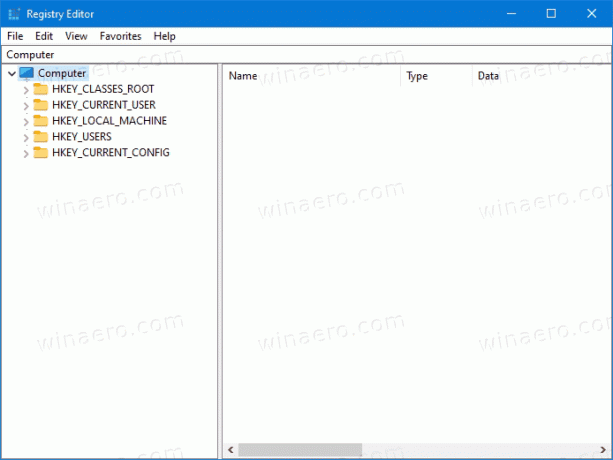
Posting ini akan menunjukkan kepada Anda untuk mengatur ulang posisi dan ukuran jendela ke default untuk editor Registri di Windows 10. Ini juga akan mengatur ulang tampilan kunci dan tata letak terakhir dari jendela aplikasi.
Cara Mengatur Ulang Posisi dan Ukuran Jendela Registry Editor di Windows 10
- Tutup Aplikasi Editor Registri jika Anda menjalankannya.
- Unduh file berikut: Unduh arsip ZIP.
- Buka blokir file yang diunduh.
- Klik dua kali pada arsip ZIP untuk membukanya.
- Sekarang, klik dua kali pada file
Reset_Registry_Editor_window_position_size.regdan konfirmasikan operasi penggabungan. - Jika diminta, konfirmasikan permintaan UAC.
Kamu selesai.
File registri di atas akan menghapus Kunci Terakhir dan Melihat nilai di bawah fmengikuti kunci Registri: HKEY_CURRENT_USER\Software\Microsoft\Windows\CurrentVersion\Applets\Regedit.
Aplikasi Regedit.exe akan secara otomatis membuat ulang saat berikutnya Anda menutup Penyunting Registri, sehingga akan menyimpan posisi dan ukuran jendela saat ini, tampilan tata letak, dan jalur saat ini. Nilai baru akan disimpan untuk jendela Registry Editor, jadi Anda tidak perlu melakukan langkah tambahan.


